iTunesをクリーンアップするつもりでしょうか?もし答えがイエスなら、この記事はあなたにぴったりです。まず最初に、ついにiTunesのクリーンアップを決心されたことをお祝いします。ある時点で、あなたはそれを行う必要があります。そうしないと、iTunesだけでなく、Macにもたくさんの不要なファイルを保存することになります。
気をつけないと簡単にiTunesがいっぱいになってしまいます。また、過去に同じ曲を何度もダウンロードしている可能性も十分あります。そのため、iTunesリストをよく見て、どのようにクリーンアップが必要かを自分の目で確かめてみてください。
Contents: パート1. iTunesは重複する曲を自動的に削除することができますか? パート2. 最高のiTunesクリーンアップソフトウェアは何ですか?パート3. 他のiTunesクリーンアップツールを使用してiTunesライブラリをクリーンアップするにはどうすればいいですか?パート4. 結論として
みんなが読んでいる:iTunesで重複するアルバムや曲を削除する方法macOSでiTunesをダウングレード、再インストール、またはアンインストールする方法
パート1. iTunesは重複する曲を自動的に削除することができますか?
iTunesのリストは、当たり前のように使ってはいけないものです。そうした場合、重複な曲のリストが長くなってしまいます。冗長な曲を残しておく理由も一つもありません。Macの動作が遅くなるだけです。それらの重複な曲を削除してより多くのスペースを解放することは重要です。考えてみてください。そろそろそのような重複した曲を捨てましょう。

しかし、自動的にiTunesは重複した曲を削除することができるのでしょうか?それはできません、手動で行う必要があります。これを行うには、以下の手順に従ってiTunesのクリーンアップを実行します。
- iTunesを開きます。
- ツールバーに移動し、「ファイル」をクリックします。
- ライブラリに移動します。
- 「重複アイテムを表示」をクリックします。画面中央上部の「すべて」のボタンがクリックされていることを確認します。あなたのiTunesにある重複した曲がすべて表示されます。
- 重複しているファイルをクリックします。
- コマンドを押しながら削除する。右クリックでもできます。次に、ライブラリから削除を選択します。
- ポップアップウィンドウの「曲の削除」ボタンをクリックします。
- ファイルを残すかゴミ箱に移動するかを選択します。適切なボタンをクリックします。後者のボタンをクリックすると、ハードディスクまできれいになってしまうので、注意してください。
- ゴミ箱に移動して、ゴミ箱を空にします。
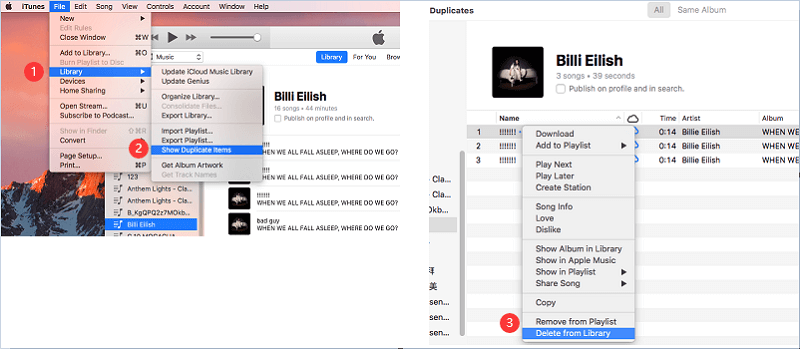
パート2. 最高のiTunesクリーンアップソフトウェアは何ですか?
iTunesのクリーンアップをためらう必要がある理由はありません。それを行う方法はたくさんあります。iTunesをすぐにクリーンアップできる強力なプログラムが必要な場合は、iMyMac PowerMyMacはあなたにぴったりです。iTunesのバックアップを見つけて削除します。
ここでは、iTunesのクリーンアップの方法をステップバイステップで説明します。
- PowerMyMacをダウンロードします。
- ジャンククリーナーを使ってスキャンをします。
- 「クリーン」のボタンをクリックします。
- クリーンアップを確認します。
それでは、PowerMyMacの使用方法を詳しく見ていきましょう。
ステップ1. PowerMyMacをダウンロードします
PowerMyMacをダウンロードしたら、インストールして起動します。 非常にシンプルなインターフェースに気付くでしょう。
ステップ2. ジャンククリーナーを使ってスキャンをします
PowerMyMacの左側のパネルにカーソルを置き、下にスクロールしてマスタースキャンを見つけます。表示されたらすぐにクリックしてください。次に、「スキャン」のボタンをクリックします 。iTunesのキャッシュ、バックアップ、ダウンロードがすぐに画面に表示されます。
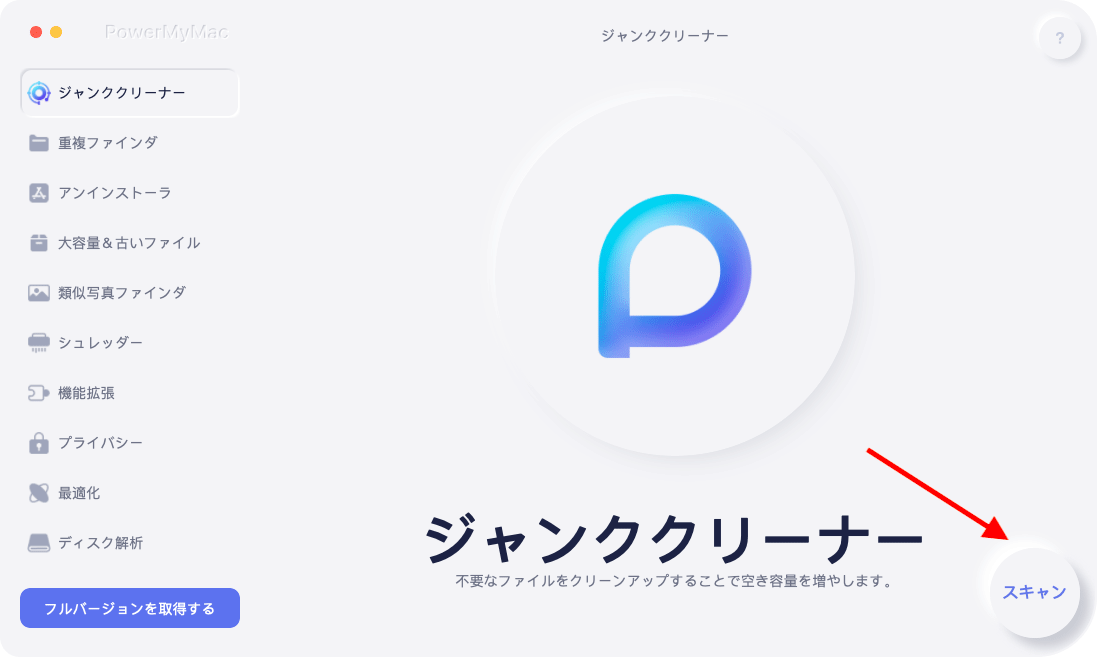
ステップ3.「クリーン」のボタンをクリックします
画面下部に「クリーン」のボタンが表示されます。それをクリックします。
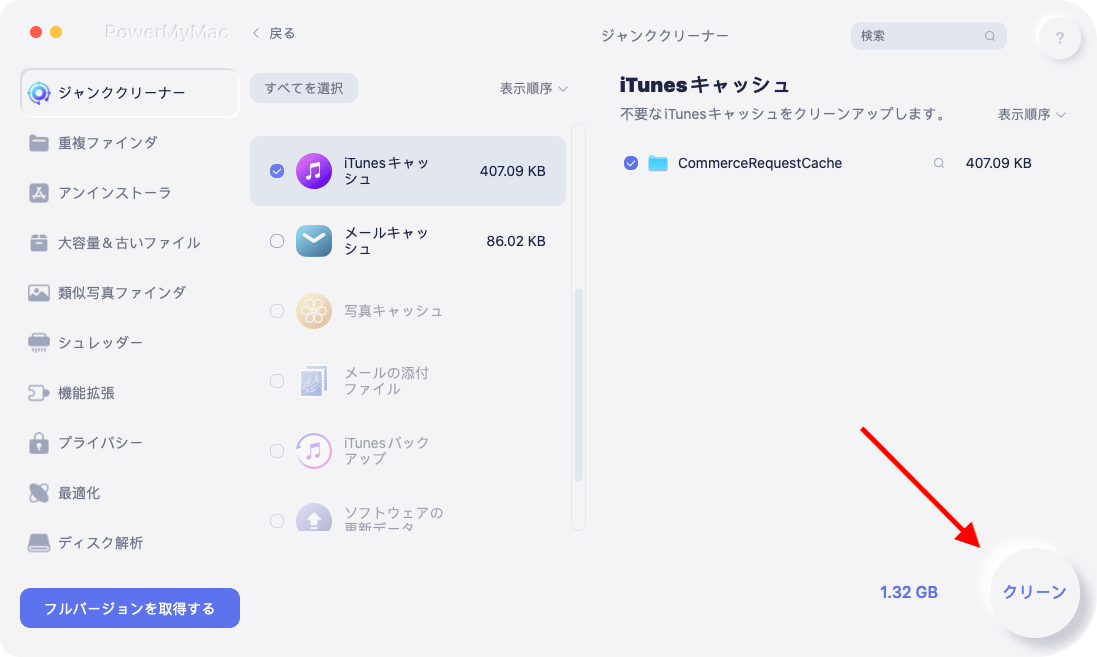
ステップ4. クリーンアップを確認します
「 レビュー」ボタンをクリックします。そうすれば、残りのファイルを確認することができるので、より多くのスペースを解放することができます。
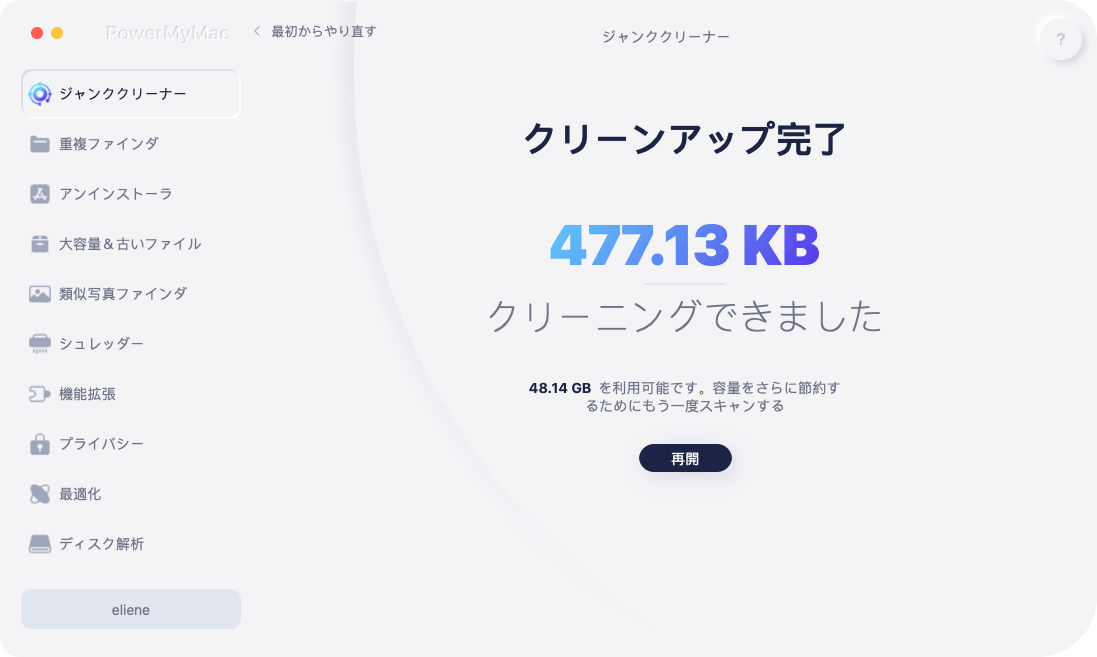
PowerMyMacは、iTunesをクリーンアップするだけではありません。 また メールのキャッシュをスキャンしてクリーンアップします。そして添付ファイル、ごみ箱、およびフォルダもスキャンしてクリーンアップします。PowerMyMacは、あなたのMacをケアするのに役立つと言っても過言ではありません。これは、精通でMacをクリーンアップできない人にとっては完璧なツールです。
パート3. 他のiTunesクリーンアップツールを使用してiTunesライブラリをクリーンアップするにはどうすればいいですか?
オプション#1. TuneUp Mediaというプログラムを使用する
TuneUpは、iTunesのアドオンです。あなたの音楽ライブラリに不足しているデータをすべて補います。カタログを整理します。誤ったラベルを修正したり、重複する曲を削除することで、あなたの音楽を自動的にチューンアップすることができます。そして、TuneUpは、9000万曲の参照先を持つ巨大なデータベースにアクセスし、空白を埋めることができます。以下は、その手順です。
- TuneUp Mediaをダウンロードします。無料版を試すことができます。
- インストールして起動します。起動したら、iTunesを開きます。 TuneUp Mediaが自動的に開き、画面の右側に表示されます。閉じる、最小化も簡単にできます。
- クリーンエリアにファイルをドラッグ&ドロップしてください。クリーニング処理が終了するまで待ちます。
- 「すべて保存」のボタンをクリックします。
オプション#2. Leawo Tunes Cleanerを使用する
他の2つのプログラムと同様に、Leawoは重複する曲を見つけ、アルバムアートやアーティスト名などの足りない情報を補うことで、iTunesのクリーンアップをすることができます。
- 同社のウェブサイトにアクセスします。
- Macにダウンロード、インストール、起動します。画面にポップアップウィンドウが表示されたら、「開く」ボタンをクリックします。
- 次の画面で「iTunesのクリーニングを開始する」ボタンをクリックします。そうすることで、iTunesに保存されている音楽ファイルを開くことができます。
- 画面の左側を見て、「重複している曲」をクリックします。
- 画面右上にある「すべて修正」ボタンをクリックします。また、プロジェクトを一時停止して保存することもできます。画面上部にある「プロジェクトを保存」をクリックします。
- ポップアップウィンドウに名前を入力し、「保存」のボタンをクリックします。
- 「音楽ファイルを開く」をクリックすると、iTunesにない他の音楽ファイルが削除されます。iTunesをクリーンアップしたときと同じことを行ってください。
パート4. 結論として
前回iTunesライブラリを掃除したのはいつですか?もし覚えていないなら、今がその時です。手動で行うこともできますし、iTunesのクリーンアップツールを使って自動的にゴミを取り除くこともできます。
PowerMyMacは、iTunesのジャンクファイルをクリーンアップするだけでなく、Macから他のジャンクファイルを削除することができます。今すぐ無料試用版で体験してください。
あなたはどのオプションを使ってiTunesをクリーンアップしますか?どのように行うか教えてください。



